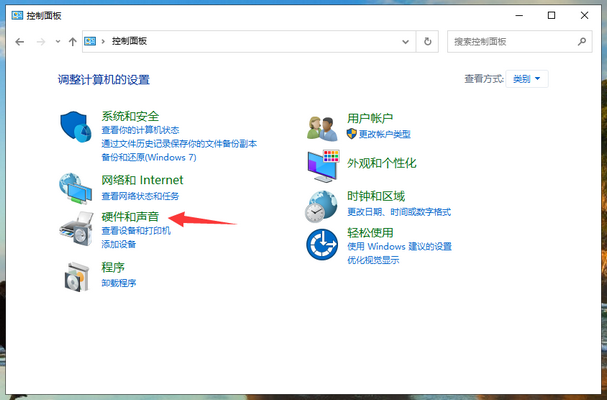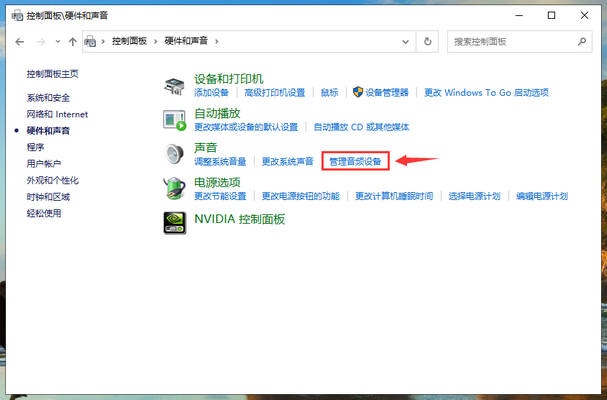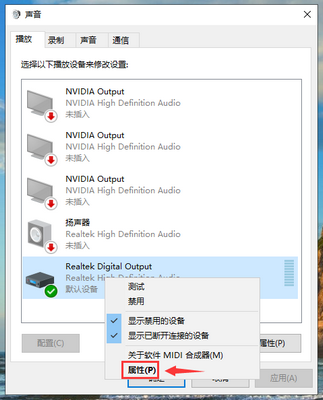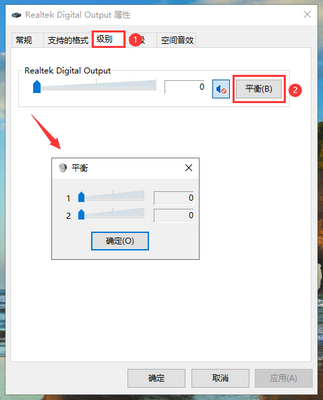Win10系统左右声道如何设置 Win10系统左右声道设置教程 |
您所在的位置:网站首页 › 电脑怎么调整耳机左右音量 › Win10系统左右声道如何设置 Win10系统左右声道设置教程 |
Win10系统左右声道如何设置 Win10系统左右声道设置教程
|
当前位置:系统之家 > 系统教程 > Win10系统左右声道设置教程
Win10系统左右声道如何设置 Win10系统左右声道设置教程
时间:2022-02-22 09:26:45 作者:小敏敏 来源:系统之家 1. 扫描二维码随时看资讯 2. 请使用手机浏览器访问: https://m.xitongzhijia.net/xtjc/20220222/240790.html 手机查看 评论 反馈  网盘下载
Win10 21H2 19044.1561 官方最新版 V2022.02
网盘下载
Win10 21H2 19044.1561 官方最新版 V2022.02
大小:4.86 GB类别:Windows 10系统 Windows10操作系统是一款非常不错的操作系统,最近有用户想知道Win10系统左右声道如何设置。下面就和大家分享一下Win10系统左右声道的设置方法,想知道Win10系统左右声道怎么设置的朋友不妨了解一下吧。 Win10系统左右声道如何设置? 1、首先打开控制面板,点击【硬件和声音】。
2、再点击【管理音频设备】。
3、右键电脑的音频输出设备,选择“属性”。
4、在属性窗口中先点击上方的【级别】选项卡,再点击【平衡】按钮,这样就可以调整音频设备的左右声道输出了。
怎么彻底删除电脑硬盘中的数据? 下一篇 > Win10怎么无损把硬盘转化成GPT分区? 相关教程 Windows10资源管理器频繁闪退怎么回事 剪贴板数据怎么清除-Win10清除剪贴板数据的方... Win10怎么关闭自动维护功能,试试这2种方法! Win10怎么设置鼠标单击锁定功能 Win10怎么启用小任务栏按钮功能-【图文】 Win10在应用中显示建议的内容怎么设置 Win10任务栏没有触摸板图标怎么办-一招教你找... Win10怎么删除系统还原点-快速删除系统还原点... Win10电脑上多余的打印机删除方法-【图文】 Win10电脑隐藏桌面回收站图标的方法-【图文】
Win10打印机共享0x0000709怎么解决?打印机操作无法完成错误0x0000709解决方法 
Win10 ltsc是什么版本?Win10 Ltsc版和普通版有什么区别? 
机械革命如何进入bios?机械革命进入bios的操作方法 
0xc0000225是什么原因?怎么解决? 发表评论共0条  没有更多评论了
没有更多评论了
评论就这些咯,让大家也知道你的独特见解 立即评论以上留言仅代表用户个人观点,不代表系统之家立场 |
【本文地址】
今日新闻 |
推荐新闻 |